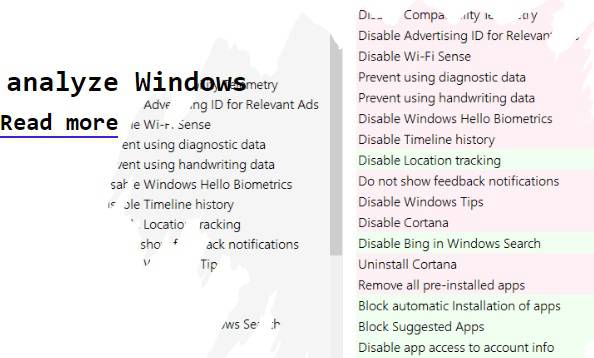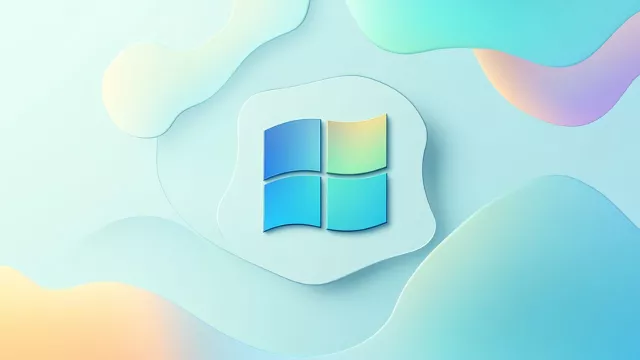Ve spletité struktuře možností a nastavení Windows 10 není nalezení konkrétního nastavení ochrany osobních údajů úplně snadné. Bezplatný nástroj Spydish to pomáhá napravit: sdružuje důležitá nastavení ochrany soukromí a zabezpečení uživatele v jednom uživatelském rozhraní.
V aktuální verzi s označením 0.15 vývojáři do programu přidali užitečnou funkci, kterou Microsoft ze systému Windows 10 nedávno odstranil. Poté co se rozšířilo, že uživatelé Windows 10 Pro mohou blokovat velké aktualizace funkcí Windows prostřednictvím zásahu do Registru, lze to nyní pohodlně udělat i přes Spydish. Pokud v nástroji aktivujete funkci "Block major Windows Updates" provede Spydish automaticky zápis do Registru za vás.
Jako důsledek této blokace už nebudou nabízeny aktualizace funkcí systému Windows 10 a váš systém nadále poběží se stávající instalací Windows. Teprve v okamžiku, kdy už nebudou nabízeny žádné updaty, automaticky obdržíte aktualizaci verze.
Stáhněte si: Spydish

Spydish 0.15
Pomocí bezplatného nástroje Spydish můžete provést rychlou kontrolu soukromí v systému Windows 10.
- Výhody
- zobrazuje všechna nastavení ochrany dat Windows 10 v jednom náhledu
- rychlá kontrola ochrany dat
- zajišťuje větší soukromí
Spydish: rychlá kontrola ochrany dat ve Windows 10
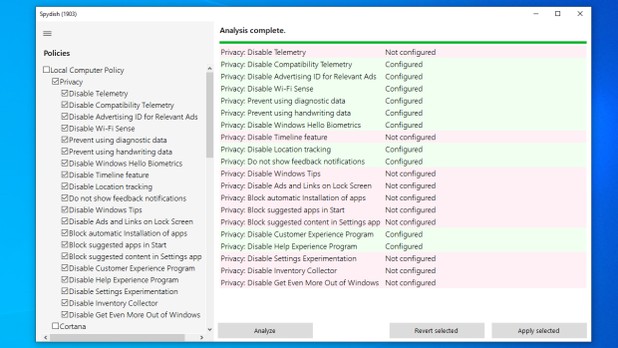
Freeware Spydish kombinuje důležitá nastavení Windows v jediném rozhraní.
Spydish vám pomůže okamžitě zkontrolovat nastavení ochrany dat ve vašem počítači se systémem Windows 10. Nástroj nejprve prohledá všechna už provedená nastavení a poté vypíše, která nastavení jsou už aktivní a které ještě lze aktivovat. Tak se dá například cíleně zablokovat sběr telemetrických dat nebo omezit zvolená oprávnění u aplikací.
Pokud chcete aktivovat určitá nastavení, zaškrtněte požadovanou položku v levé liště okna a poté klikněte na "Apply policies", čímž aktivujete všechny možnosti v jednom kroku. Volbou "Revert policies" můžete tento krok vrátit zpět. Co je velmi praktické: pokud přesunete myš nad některou z možností, zobrazí se krátké vysvětlení.
Oblast soukromí a bezpečnosti stále pod kontrolou
Na jaká nastavení v souvislosti s privátní sférou jsem zapomněl a kterými ovladači mám otočit, abych zvýšil ochranu sebe a svého zařízení? S pomocí freeware Spydish to budete vědět v každém okamžiku. Vývojáři velmi rychle zareagovali na nové možnosti nastavení ve Windows a jen krátce po jejich uvolnění je integrovali i do svého nástroje na ochranu dat. Jako uživatelé programu budete vždy těžit z nejnovějších bezpečnostních funkcí, aniž byste museli komplikovaně prozkoumávat nastavení v systému Windows 10.
mohlo by vás také zajímat: lepší nastavení firewallu windows 10